Google Homeは、Google社が開発したスマートスピーカーであり、Amazon Echoと同じく人気があります。言うまでもありませんが、Google Homeでは音声再生機能が搭載されており、Spotify、Apple Music、Deezer、YouTube Music、Pandoraなどのストリーミングサービスの直接再生が支持されています。しかし、多くのストリーミングアプリを支持していますが、Google Homeで直接にAmazon Musicを再生することはできません。では、どうやってAmazon MusicをGoogle Homeで聴けますか?この文章では、その方法をご紹介しますから、参考にしてください。
方法1、Androidを通してAmazon MusicをGoogle Homeで再生
Google Homeで直接にAmazon Musicを再生することはできませんが、AndroidのAmazon Musicアプリのキャスト機能を利用すれば、Google HomeからAmazon Musicの音が出るようになります。詳しくは、以下のステップに従ってください。
ステップ1.Google HomeをAndroidのデバイスと同じネットワークに接続します。
ステップ2. AndroidでのAmazon Musicを起動して、Amazonのアカウントでサインインします。
ステップ3.Amazon Musicの右上の「キャスト」をタップして、「リビング」をタップしてから「Google Home」を選択します。
ステップ4.Amazon Musicのライブラリに移動して、曲やプレイリストを選択して再生すると、Google HomeからAmazon Musicの音楽の音が出ます。
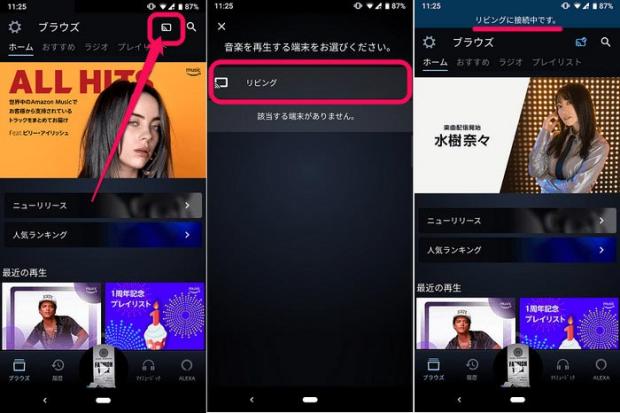
方法2、iPhoneを通してAmazon MusicをGoogle Homeで再生
方法1ではキャスト機能を利用できますが、iPhoneではAirPlayに対応している機種にしかキャストを利用できませんから、ここではひとまずiPhoneのBluetoothを利用してAmazon MusicをGoogle Homeで再生しましょう。
ステップ1.iPhoneで「設定」を開いて、Bluetooth機能をオンにします。
ステップ2.Google HomeをiPhoneとペアリングします。それから、iPhoneでAmazon Musicの曲を再生すると、Google Homeから自動的に音が出ます。
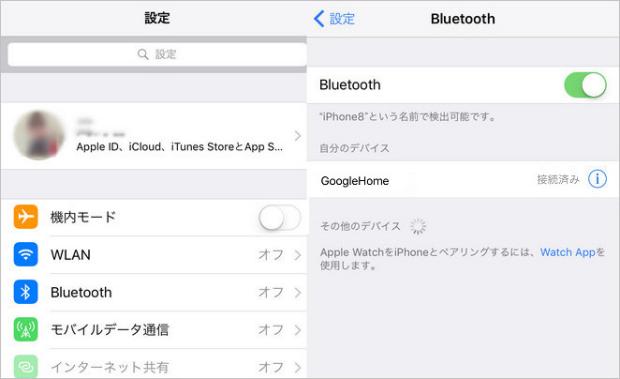
方法3、Amazon MusicをMP3に変換してからGoogle Homeで再生
1.Amazon Musicの曲をMP3に変換
方法1と方法2によると、Android端末やiPhoneがあれば、Amazon MusicがGoogle Homeに対応していなくても、すぐに音楽を聴くことができます。ただし、上記の方法を使用すれば、Amazon MusicからGoogle Homeへのストリーミングができない場合があるという問題もあります。そういう不具合を避けたい場合、Amazon MusicをMP3に変換しておいたほうがいいです。ここでは、「Tunelf Amazon Music変換」という専門のソフトをおすすめします。

「Tunelf Amazon Music変換」の特徴
- Amazon Music Prime、Music Unlimited、HD Musicから曲をダウンロード
- Amazon Musicの曲をMP3、AAC、FLAC、WAV、M4A、M4Bに変換
- より速い5倍の速度でAmazon Musicを変換
- 出力音声の品質保証があり、ID3タグとメタデータを保持
以下の4つのステップに従い、Amazon Musicの曲をMP3に変換してください。(注:「Tunelf Amazon Music変換」はWindows或いはMacシステムで動作しているソフトですが、スマホでは動作できません。)
ステップ1「Tunelf Amazon Music変換」をダウンロードして、インストールする
「Tunelf Amazon Music変換」をダウンロードして、指示に従い、ソフトをインストールします。
ステップ2「Tunelf Amazon Music変換」を起動して、曲を導入する
「Tunelf Amazon Music変換」を起動すると、Amazon Musicも自動的に起動します。(Amazon Musicのアプリが必要ですから、事前にAmazon Musicをインストールしたことを確認してください。)そして、Amazon Musicで曲やプレイリストの所で「…」をクリックして、「共有」を選択します。次に、「リンクをコピー」をクリックして、コピーしたリンクをTunelfの検索バーに貼り付けて、「+」をクリックします。また、曲をドラッグして、直接にTunelfにドロップしても曲を導入できます。
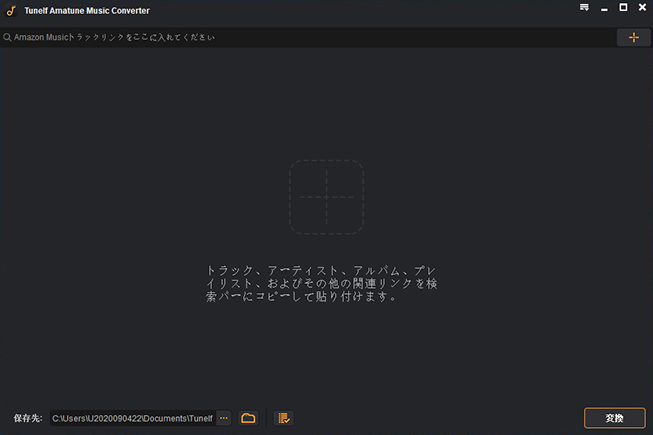
ステップ3 出力形式やパラメーターを設定する
Tunelfの右上のメニューバーに移動して、「環境設定」をクリックします。そして、「変換」を選択すると、そこには出力形式、チャンネル、ビットレート、サンプルレートなどの設定があります。出力形式はMP3を選ぶことをおすすめします。
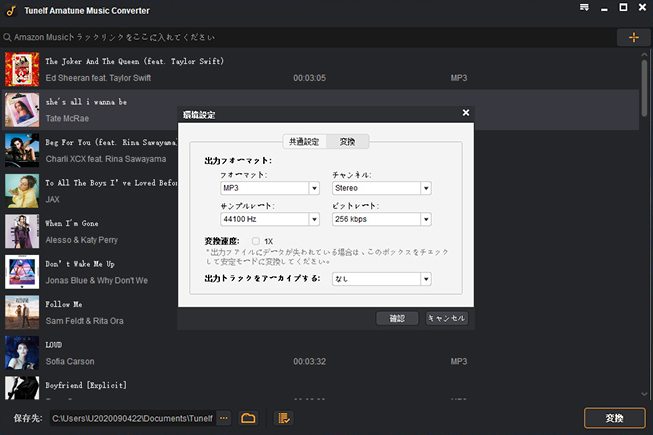
ステップ4 曲のMP3への変換を開始する
Tunelfの右下の「変換」をクリックして、曲の変換を開始します。変換が完了後、「歴史」で変換した曲が見えます。
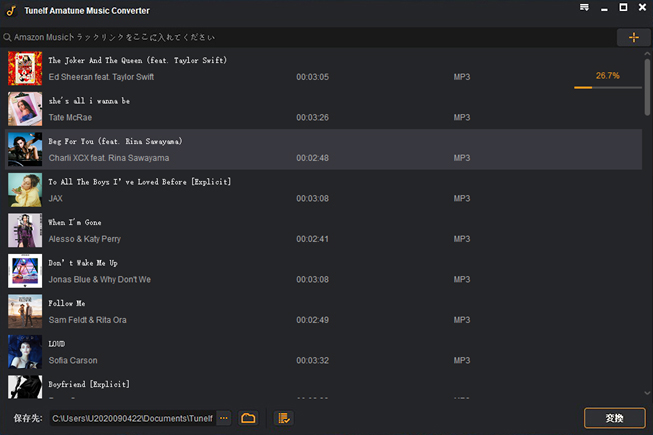
2.変換されたAmazon Musicの曲をGoogle Homeで再生
変換が完了した後、Google Homeがサポートしているストリーミング音楽アプリで曲を再生できるようになりました。ここでは、まず変換された曲のローカルファイルをSpotifyアップロードしてから曲を再生します。詳しくは、以下のステップに従ってください。
ステップ1.Spotifyアプリを起動して、左上にある「…」をクリックして、「編集」>「環境設定」>「ローカルファイルを表示する」を選択します。そして、「同期先を選択」をクリックして、「Tunelf Amazon Music変換」の出力フォルダーから曲ファイルを選択してアップロードします。
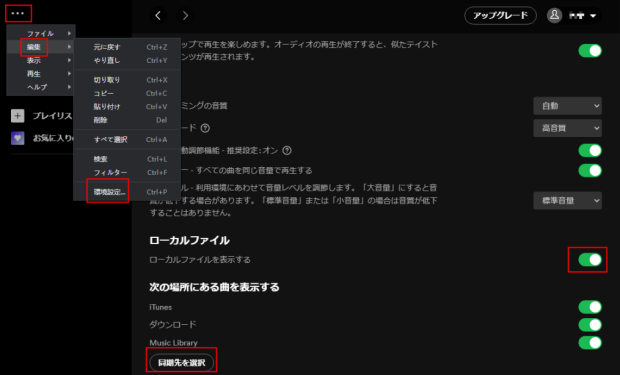
ステップ2.スマホでGoogle Homeのアプリを起動して、左上の「+」をクリックしてから、「音楽」>「Spotify」を選択すれば、Google Homeで変換されたAmazon Musicの音楽を再生できます。
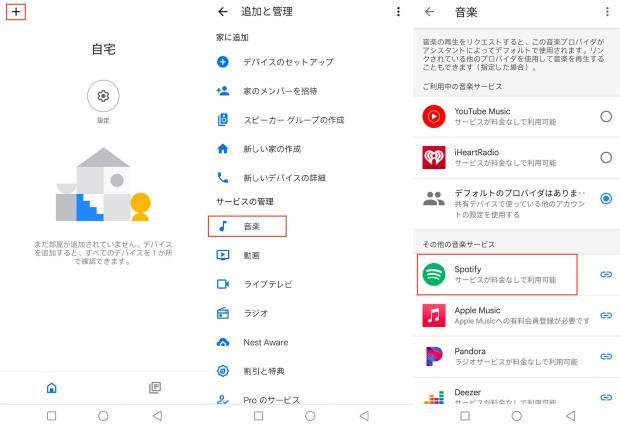
まとめ
Amazon MusicをGoogle Homeで再生するのは簡単なことです。Android端末やiPhoneがあれば、Amazon MusicがGoogle Homeに対応していなくても、すぐに音楽を聴くことができます。ただし、AndroidやiPhoneを使ってAmazon MusicからGoogle Homeへのストリーミングできない場合があるという問題もあります。そういう不具合を避けたい場合、「Tunelf Amazon Music変換」を使用して、Amazon MusicをMP3に変換してからGoogle Homeで再生してください。
製品を取得:
製品を取得:




